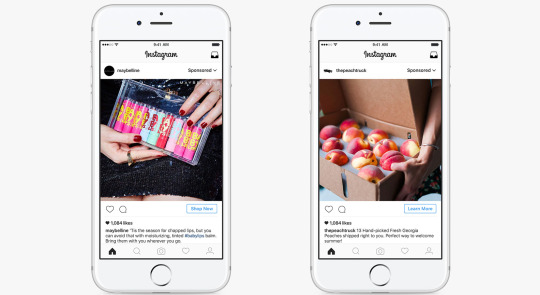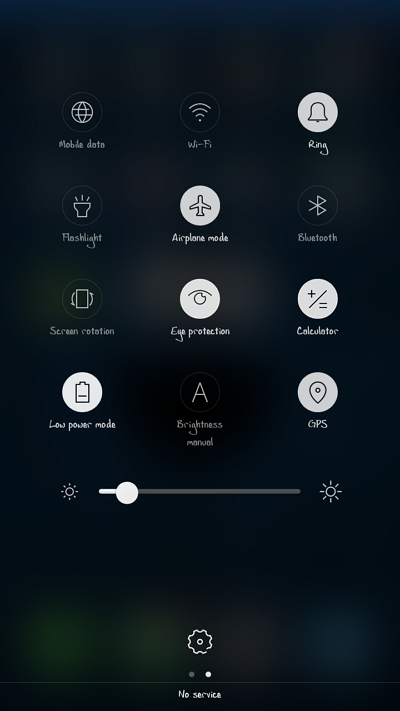初心者向けにInstagramで写真をダウンロードする2つの方法、直接試してみましょう!
Instagram -この1つのソーシャルメディアの使用は世界中で非常に高いです。その機能はソーシャルメディアとしてだけでなく、現代写真のコレクションの場所としても 餌 アップロードされたユニークで素敵なInstagram ユーザー istagramアカウント。
ただし、現在ダウンロードできる特別なボタンはありません自重 Instagramの写真。ほとんどの人はある方法でInstagramから写真を保存します スクリーンショット。しかし、品質は良くありません。
実際、Instagramに写真をアップロードするには、特別なイベントが必要です。これは、Instagramアプリケーションから直接(オンラインで)実行でき、アプリケーションを使用することもできます。
Instagramで写真をダウンロードする方法
この記事では、その方法を説明します うーん? Instagramに写真をダウンロードする方法は?さて、この記事では、intsagramに2つの方法で写真をダウンロードするためのチュートリアルは、アプリケーションを使わずに(ある意味で) オンライン)2番目はアプリケーションを使用します InstagramのためのFastSave。 以下の手順に注意してください。
A. Instagramの写真をオンラインでダウンロードする
この方法で写真をダウンロードする方法は、追加のアプリケーションを使用せずに、特別なサイトを使用して呼び出すことができます。 downloadgram.com. 最初の方法はより実用的であり、モバイルメモリの負担を増やす必要はありません。手順は次のとおりです。
1. istagramアカウントを開いてログインします
2.ダウンロードする写真を選択します。次にクリック ポイント3 写真の右上で、それを選択します リンクのコピー/リンクのコピー。

3.次のステップでは、ブラウザーアカウントを開き(Chrome、Operaブラウザー、Mozilla Firefoxなどを使用できます)、次のように入力します。 downloadgram.com。その後、写真リンクを利用可能な列に貼り付けます。次にクリック ダウンロードしてください。

4.その後、クリック 画像をダウンロード 矢印が示しています。
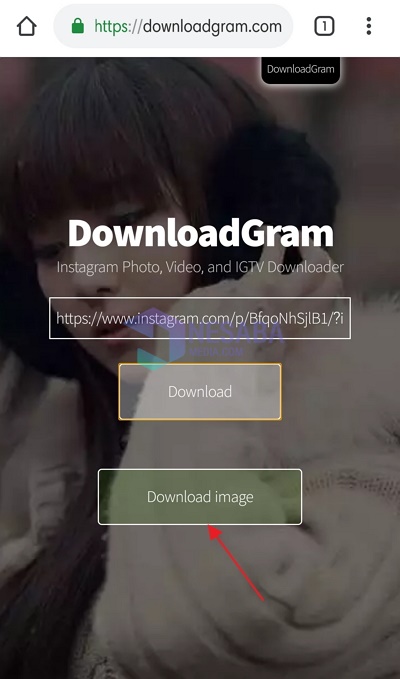
5.必要な写真が自動的にダウンロードされます。
B. Instagram用のFastSaveでInstagramの写真をダウンロードする
Instagramで写真をダウンロードする方法も、追加のアプリケーションをたくさん使用しています。最初の方法が気に入らない場合は、追加のアプリケーションを使用する別の方法があります。 いや、 アプリケーションの名前は Instagram用FastSave Playstoreアプリケーションに最初にインストールする必要があります。手順は次のとおりです。
1. Playstoreアプリケーションを開いてインストールします Instagram用FastSave.

2.アプリケーションを開きます Instagram用FastSave 次に、ボタンの右にスワイプします FastSaveサービス そしてクリック Instagramを開きます。

3.そして自動的にInstagramに入り、ダウンロードしたい写真のリンクをコピーします(方法1のように)。クリックする方法 ポイント3 写真の右上で、それを選択します リンクをコピーします。

4.写真は自動的にダウンロードされます。ギャラリーにフォルダがあります FastSave またはアプリケーション上 Instagram用FastSave ダウンロードした写真が一番上にあります/クリック 私のダウンロード /ダウンロードフォルダをクリックします(矢印で示されています)。 3つの選択肢すべてに、両方とも終了した写真が表示されますダウンロードする 以前。

さて、Instagramで写真をダウンロードする方法についての記事の説明から、2つの方法、すなわちオンラインとアプリケーションで Instagram用FastSave どちらがあなたにとって最も簡単ですか?携帯電話に十分なストレージ容量がない場合は、アプリケーションを再度ダウンロードする必要がないため、最初の方法を使用してください。
しかし、2番目の方法は、メモリストレージ容量が豊富な人にとっても非常に実用的です。必要なのは男性だけです。ダウンロードする プレイストアでのそのアプリケーション。実際、このアプリケーションは多くのメモリ空間を占有しません。しかし、全体的に最初の方法は、選択できる代替案の方が優れています。